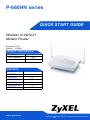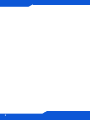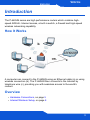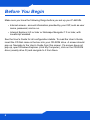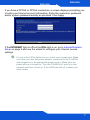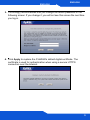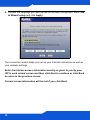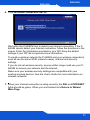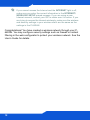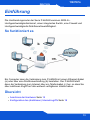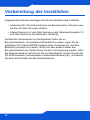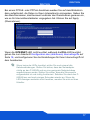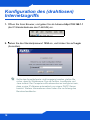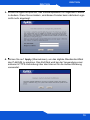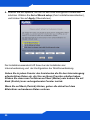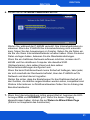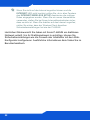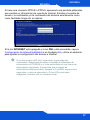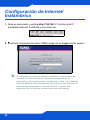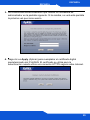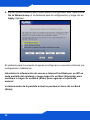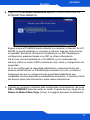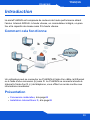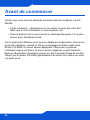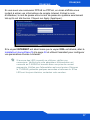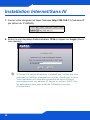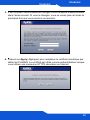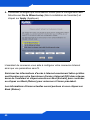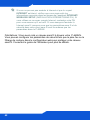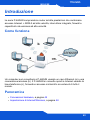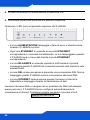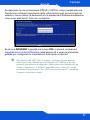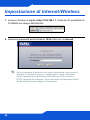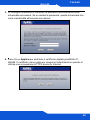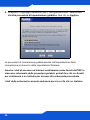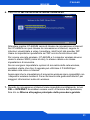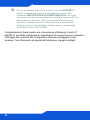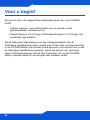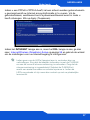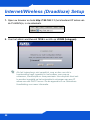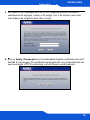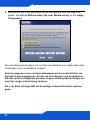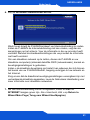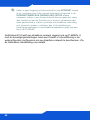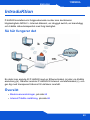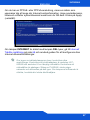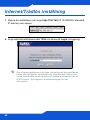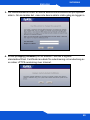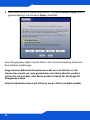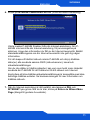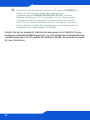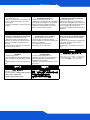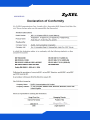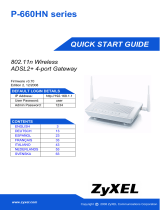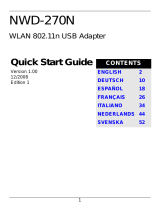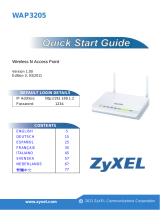www.zyxel.com
QUICK START GUIDE
P-660HN series
Wireless N ADSL2+
Modem Router
Firmware v3.70
Edition 1, 10/2008
DEFAULT LOGIN DETAILS
IP Address: http://192.168.1.1
User Password: user
Admin Password: 1234
CONTENTS
ENGLISH 3
DEUTSCH 13
ESPAÑOL 23
FRANÇAIS 33
ITALIANO 43
NEDERLANDS 53
SVENSKA 63
Copyright 2008 ZyXEL Communications Corporation
C

2

ENGLISH
ENGLISH
3
Introduction
The P-660HN series are high performance routers which combine high-
speed ADSL2+ Internet access, a built-in switch, a firewall and high-speed
wireless networking capability.
How It Works
A computer can connect to the P-660HN using an Ethernet cable (a) or using
wireless connection (b). The P-660HN then connects to the Internet by
telephone wire (c), providing you with seamless access to the world’s
content.
Overview
• Hardware Connections, on page 5
• Internet/Wireless Setup, on page 8
a
b
c
ENGLISH

ENGLISH
4
Before You Begin
Make sure you have the following things before you set up your P-660HN.
• Internet access - account information provided by your ISP, such as user
name, password, and so on.
• Internet Explorer 6.0 or later or Netscape Navigator 7.0 or later, with
JavaScript enabled.
See the User’s Guide for all configuration details. To read the User’s Guide,
insert the CD that came in the box into your CD-ROM drive. A screen should
pop up. Navigate to the User’s Guide from this screen. If a screen does not
pop up, open Windows Explorer (click My Computer), click on the CD-ROM
drive (usually drive D) and navigate to it from there.

ENGLISH
ENGLISH
5
Hardware Connections
1. DSL: Use a telephone wire to connect this port to a telephone jack.
2. ETHERNET 1-4: Use an Ethernet cable to connect a computer to this port
for initial configuration and/or Internet access.
3. POWER: Use the power adaptor provided with your P-660HN to connect
an appropriate power source to this socket.
4. Push the power switch to the on position.

ENGLISH
6
5. Remove the plastic sheet on the top panel.
Look at the LEDs (lights) on the top panel of the P-660HN.
• The POWER light blinks during start-up and is green once the P-660HN
is ready.
• Each ETHERNET light turns on if the corresponding ETHERNET port is
properly connected. The lights blink when the P-660HN is sending or
receiving data through the corresponding ETHERNET port.
• The WLAN/WPS light turns on when the wireless LAN is ready. It blinks
when the P-660HN is sending/receiving data through the wireless LAN.
• The DSL light stays on if a physical DSL connection exists and blinks
when the P-660HN is initializing the DSL line.
• The INTERNET light stays on when Internet access is available and
blinks when there is data transmitted.
Launch your web browser and navigate to any web site (for example,
www.zyxel.com). The P-660HN automatically detects and configures your
Internet connection. This may take about two minutes.

ENGLISH
ENGLISH
7
If you have a PPPoE or PPPoA connection, a screen displays prompting you
to enter your Internet account information. Enter the username, password
and/or system password exactly as provided. Click Apply.
If the INTERNET light is off but the DSL light is on, go to Internet/Wireless
Setup on page 8 and use the wizard to configure your Internet access
settings.
If none of the LEDs (lights) are on, check your connections. Make
sure that you have the power adaptor connected to the P-660HN
and plugged in to an appropriate power source. Make sure the
power source is turned on. Turn the P-660HN off, wait for a few
seconds and turn it back on. If the LEDs are still off, contact your
local vendor.

ENGLISH
8
Internet/Wireless Setup
1. Open your browser and enter http://192.168.1.1 (the P-660HN's default IP
address) as the address.
2. Enter the admin password 1234 and click Login.
If the login screen does not display, make sure you allow web
browser pop-up windows, JavaScripts and Java permissions.
Your computer should be also set to get an IP address
automatically from a DHCP server. See the appendices in your
User’s Guide for more information.

ENGLISH
ENGLISH
9
3. It is strongly recommended that you change the admin password in the
following screen. If you change it, you will not see this screen the next time
you log in.
4. Click Apply to replace the P-660HN’s default digital certificate. The
certificate is used for authentication when using a secure HTTPS
connection over the Internet.

ENGLISH
10
5. Choose the language you want to use for the web configurator. Select Go
to Wizard setup and click Apply.
The connection wizard helps you set up your Internet connection as well as
your wireless settings.
Enter the Internet access information exactly as given to you by your
ISP in each wizard screen and then click Next to continue or click Back
to return to the previous screen.
Current screen information will be lost if you click Back.

ENGLISH
ENGLISH
11
6. Click INTERNET/WIRELESS SETUP.
Wait while the P-660HN tries to detect your Internet connection. If the P-
660HN cannot detect your Internet connection, follow the directions in the
screen. Enter the information provided by your ISP. Keep the default
settings if your ISP did not provide some information.
To create a wireless network the P-660HN and your wireless computer(s)
must all use the same SSID (network name), channel and security
settings.
If you do not set wireless security, anyone within range could use your P-
660HN to access your network and the Internet.
Make sure your wireless security settings are compatible with your
existing wireless devices. See the User’s Guide for more information on
wireless networks.
7. When your Internet connection is setup correctly, the DSL and INTERNET
lights should be green. When you are finished click Return to Wizard
Main Page.

ENGLISH
12
If you cannot access the Internet and the INTERNET light is off,
make sure you enter the correct information in the INTERNET/
WIRELESS SETUP wizard screens. If you are using a new
Internet account, contact your ISP to make sure it is active. If you
are trying to access the Internet wirelessly, make sure the wireless
and security settings in your wireless client are the same as the
settings in the P-660HN.
Congratulations! You have created a wireless network through your P-
660HN. You may configure security settings such as firewall or content
filtering in the web configurator to protect your wireless network. See the
User’s Guide for details.

DEUTSCH
DEUTSCH
13
Einführung
Die Hochleistungsrouter der Serie P-660HN vereinen ADSL2+-
Hochgeschwindigkeitsinternet, einen integriertes Switch, eine Firewall und
Hochgeschwindigkeits-Drahtlosnetzwerkfähigkeit.
So funktioniert es
Ein Computer kann die Verbindung zum P-660HN mit einem Ethernet-Kabel
(a) oder über eine Drahtlosverbindung (b) herstellen. Der P-660HN stellt
dann die Verbindung zum Internet über ein Telefonkabel (c) her, so dass Sie
über nahtlosen Zugriff auf alle weltweit verfügbaren Inhalte haben.
Übersicht
• Anschluss der Hardware Seite 15
• Konfiguration des (drahtlosen) Internetzugriffs Seite 18
a
b
c
DEUTSCH

DEUTSCH
14
Vorbereitung der Installation
Folgende Informationen benötigen Sie für die Installation des P-660HN.
• Internetzugriff - Kontoinformationen wie Benutzername, Passwort usw.,
die Sie von Ihrem Provider erhalten.
• Internet Explorer 6.0 und Oder Versionen oder Netscape Navigator 7.0
und Oder Versionen mit aktiviertem JavaScript.
Ausführliche Informationen zur Konfiguration finden Sie im
Benutzerhandbuch. Um das Benutzerhandbuch zu lesen, legen Sie die
enthaltene CD in das CD-ROM-Laufwerk Ihres Computers ein. Auf dem
Bildschirm erscheint ein Fenster. Rufen Sie über dieses Fenster das
Benutzerhandbuch auf. Sollte dieses Fenster nicht angezeigt werden, rufen
Sie Windows Explorer auf (klicken Sie auf Arbeitsplatz), klicken Sie auf das
CD-ROM-Laufwerk (normalerweise Laufwerksbezeichnung D:), und klicken
Sie dann auf die Datei des Benutzerhandbuchs.

DEUTSCH
DEUTSCH
15
Anschluss der Hardware
1. DSL: Schliessen Sie an diesen Port ein Telefonkabel an, und verbinden
Sie dieses mit einer Telefonbuchse.
2. ETHERNET 1-4: Schliessen Sie den Computer für die Erstkonfiguration
und/oder den Zugriff auf das Internet an diesen Port an.
3. POWER: Verwenden Sie den mit dem P-660HN mitgelieferten Adapter,
um das Gerät mit dem Stromnetz anzuschliessen.

DEUTSCH
16
4. Schalten Sie den Ein/Aus-Schalter auf On.
5. Entfernen Sie die Plastikfolie vom Bedienfeld.
Der P-660HN verfügt an seiner Oberseite über eine Reihe von LED-
Anzeigen.
• Die POWER-LED blinkt während des Hochfahrens, und sie leuchtet
grün, sobald der P-660HN betriebsbereit ist.
• Alle ETHERNET-LEDs leuchtet auf, wenn die entsprechenden
ETHERNET-Ports richtig angeschlossen sind. Die LEDs blinken,
während der P-660HN Daten über den jeweiligen ETHERNET-Port
sendet oder empfängt.
• Die WLAN/WPS-LED leuchtet auf, wenn die Wireless-LAN-Funktion
aktiviert ist. Sie blinkt, während der P-660HN Daten über die
Drahtlosverbindung sendet/empfängt.
• Die DSL-LED leuchtet, wenn eine physikalische DSL-Verbindung
besteht, und sie blinkt, wenn der P-660HN die DSL-Leitung initialisiert.
• Die INTERNET-LED leuchtet, wenn eine Internetverbindung besteht,
und sie blinkt, wenn Daten übertragen werden.
Starten Sie Ihren Internetbrowser und navigieren Sie zu einer Website (z.B.
www.zyxel.com). Der P-660HN erkennt und konfiguriert automatisch die
Internetverbindung. Das dauert etwa zwei Minuten.

DEUTSCH
DEUTSCH
17
Bei einem PPPoE- oder PPPoA-Anschluss werden Sie auf dem Bildschirm
dazu aufgefordert, die Daten zu Ihrem Internetkonto einzugeben. Geben Sie
den Benutzernamen, das Kennwort und/oder den Dienstnamen genauso ein,
wie es Ihr Internetdienstanbieter vorgegeben hat. Klicken Sie auf Apply
(Übernehmen).
Wenn die INTERNET-LED nicht leuchtet, während die DSL-LED leuchtet,
gehen Sie zum Abschnitt Konfiguration des (drahtlosen) Internetzugriffs auf
Seite 18, und konfigurieren Sie die Einstellungen für Ihren Internetzugriff mit
dem Assistenten.
Wenn keine der LEDs leuchtet, prüfen Sie noch einmal alle
Kabelverbindungen. Stellen Sie sicher, dass der Netzadapter
richtig an den P-660HN und an eine geeignete Netzsteckdose
angeschlossen wurde. Stellen Sie sicher, dass die Stromquelle
eingeschaltet ist und richtig funktioniert. Schalten Sie dann den P-
660HN aus und nach einigen Sekunden wieder an. Wenn die
LED-Anzeigen weiterhin nicht leuchten, wenden Sie sich an Ihren
Händler.

DEUTSCH
18
Konfiguration des (drahtlosen)
Internetzugriffs
1. Öffnen Sie Ihren Browser, und geben Sie als Adresse http://192.168.1.1
(die IP-Standardadresse des P-660HN) ein.
2. Geben Sie das Standardpasswort 1234 ein, und klicken Sie auf Login
(Anmelden).
Sollte das Anmeldefenster nicht angezeigt werden, stellen Sie
sicher, dass Ihr Webbrowser Pop-up-Fenster, JavaScripts und
Java zulässt. Der Computer sollte ausserdem so konfiguriert sein,
dass er eine IP-Adresse automatisch von einem DHCP-Server
bezieht. Weitere Informationen dazu finden Sie im Anhang des
Benutzerhandbuchs.

DEUTSCH
DEUTSCH
19
3. Es wird dringend empfohlen, das Standardpasswort im folgenden Fenster
zu ändern. Wenn Sie es ändern, wird dieses Fenster beim nächsten Login
nicht mehr angezeigt.
4. Klicken Sie auf Apply (Übernehmen), um das digitale Standardzertifikat
des P-660HN zu ersetzen. Das Zertifikat wird bei der Verwendung einer
sicheren HTTPS-Verbindung über das Internet für die Authentifizierung
verwendet.

DEUTSCH
20
5. Wählen Sie die Sprache, die Sie für den Web-Konfigurator verwenden
möchten. Wählen Sie Go to Wizard setup (Zum Installationsassistenten),
und klicken Sie auf Apply (Übernehmen).
Der Installationsassistent hilft Ihnen bei der Installation der
Internetverbindung und der Konfiguration der Drahtlosverbindung.
Geben Sie in jedem Fenster des Assistenten die für den Internetzugang
erforderlichen Daten ein, die Sie von Ihrem Provider erhalten haben.
Klicken Sie dann zum Fortfahren auf Next (Weiter) oder kehren Sie mit
Back (Zurück) zum vorhergehenden Fenster zurück.
Wenn Sie auf Back (Zurück) klicken, gehen alle aktuell auf dem
Bildschirm vorhandenen Daten verloren.

DEUTSCH
DEUTSCH
21
6. Klicken Sie auf INTERNET/WIRELESS SETUP.
Warten Sie, während der P-660HN versucht, Ihre Internetverbindung zu
erkennen. Wenn der P-660HN Ihre Internetverbindung nicht erkennen
kann, folgen Sie den Anweisungen im Fenster. Geben Sie die Daten ein,
die Sie von Ihrem Internetdienstanbieter erhalten haben. Wenn Sie keine
Daten vorliegen haben, belassen Sie die Standardeinstellungen.
Wenn Sie ein drahtloses Netzwerk aufbauen möchten, müssen der P-
660HN und Ihre drahtlosen Computer alle dieselbe SSID
(Netzwerkname), dem selben Kanal und dem selben
Sicherheitseinstellungen konfiguriert sein.
Wenn Sie beim Drahtlosnetzwerk keine Sicherheit festlegen, kann jeder,
der sich innerhalb der Reichweite befindet, über den P-660HN auf Ihr
Netzwerk und das Internet zugreifen.
Stellen Sie sicher, dass die Einstellungen für das Drahtlossicherheit mit
den Geräten, die drahtlos angeschlossen werden sollen, kompatibel sind.
Weitere Informationen zu Drahtlosnetzwerken finden Sie im Anhang des
Benutzerhandbuchs.
7. Wenn Ihre Internetverbindung richtig eingerichtet ist, beginnen die LED-
Anzeigen DSL und INTERNET grün. Wenn Sie diesen Vorgang
abgeschlossen haben, klicken Sie auf Return to Wizard Main Page
(Zurück zur Hauptseite des Assistenten).

DEUTSCH
22
Wenn Sie nicht auf das Internet zugreifen können und die
INTERNET-LED nicht leuchtet, prüfen Sie, ob in allen Fenstern
des INTERNET/WIRELESS SETUP-Assistenten die richtigen
Daten eingegeben wurden. Wenn Sie ein neues Internetkonto
verwenden, stellen Sie bei Ihrem Internetdienstanbieter sicher,
dass es aktiv ist. Wenn Sie drahtlos auf das Internet zugreifen,
stellen Sie sicher, dass der Wireless-Client dieselben
Sicherheitseinstellungen hat wie der P-660HN.
Herzlichen Glückwunsch! Sie haben mit Ihrem P-660HN ein drahtloses
Netzwerk erstellt. Um Ihr Drahtlosnetzwerk zu schützen, können Sie
Sicherheitseinstellungen wie die Firewall oder Inhaltsfilter mit dem Web-
Konfigurator konfigurieren. Ausführliche Informationen dazu finden Sie im
Benutzerhandbuch.

ESPAÑOL
ESPAÑOL
23
Introducción
La serie P-660HN está compuesta por routers de alto rendimiento que
combinan el acceso a Internet a alta velocidad ADSL2+ Internet, un switch
incorporado, un cortafuegos y la capacidad de red inalámbrica de alta
velocidad.
Cómo funciona
Un ordenador puede conectarse al P-660HN utilizando un cable Ethernet (a)
o usando una conexión inalámbrica (b). El P-660HN se conecta entonces a
Internet con cable de teléfono (c), ofreciéndole un acceso ininterrumpido al
contenido mundial.
Vista general
• Conexiones del hardware, en la página 25
• Configuración de Internet/Inalámbrica, en la página 28
a
b
c
ESPAÑOL

ESPAÑOL
24
Antes de comenzar
Asegúrese de tener lo siguiente antes de configurar su P-660HN.
• Acceso a Internet - información de la cuenta facilitada por su ISP, como
el nombre de usuario, contraseña, etcétera.
• Internet Explorer 6.0 o posterior o Netscape Navigator 7.0 o posterior,
con JavaScript habilitado.
Consulte la Guía del usuario para ver todos los detalles de configuración.
Para leer la Guía del usuario inserte el CD que viene en la caja en la unidad
de CD-ROM. Debería aparecer una pantalla. Navegue hasta la Guía del
usuario desde esta pantalla. Si no aparece una pantalla, abra Windows
Explorer (haga clic en Mi PC), haga clic en la unidad de CD-ROM
(normalmente unidad D) y navegue hasta ella desde ahí.

ESPAÑOL
ESPAÑOL
25
Conexiones del hardware
1. DSL: Utilice un cable de teléfono para conectar este puerto a una clavija
de teléfono.
2. ETHERNET 1-4: Utilice un cable Ethernet para conectar un ordenador a
este puerto para la configuración inicial y/o el acceso a Internet.
3. POWER: Utilice el adaptador de corriente incluido con su P-660HN para
conectar una fuente de corriente en este zócalo.

ESPAÑOL
26
4. Coloque el interruptor de corriente en la posición de encendido.
5. Retire la hoja de plástico del panel superior.
Observe los LEDs (luces) de la parte superior del panel del P-660HN.
• La luz POWER parpadea durante el arranque y permanece en verde
cuando el P-660HN está listo.
• Cada luz ETHERNET se enciende si el puerto ETHERNET
correspondiente ha sido conectado correctamente. Las luces
parpadean cuando el P-660HN envía o recibe datos a través del puerto
ETHERNET correspondiente.
• La luz WLAN/WPS se enciende cuando la LAN inalámbrica está lista.
Parpadea cuando el P-660HN envía o recibe datos a través de la LAN
inalámbrica.
• La luz DSL permanece encendida si existe una conexión DSL física y
parpadea si el P-660HN está inicializando la línea DSL.
• La luz INTERNET permanece encendida cuando hay un acceso a
Internet disponible y parpadea cuando se transmiten datos.
Abra su explorador de web y navegue a cualquier página web (por ejemplo,
www.zyxel.com). El P-660HN detectará y configurará automáticamente su
conexión a Internet. Esto puede tardar aproximadamente dos minutos.

ESPAÑOL
ESPAÑOL
27
Si tiene una conexión PPPoE o PPPoA, aparecerá una pantalla pidiéndole
que escriba su información de cuenta de Internet. Escriba el nombre de
usuario, la contraseña y/o la contraseña del sistema exactamente como
viene facilitada. Haga clic en Aplicar.
Si la luz INTERNET está apagada y la luz DSL está encendida, vaya a
Configuración de Internet/Inalámbrica en la página 28 y utilice el asistente
para ajustar la configuración del acceso a Internet.
Si no hay ningún LED (luz) encendida, compruebe las
conexiones. Asegúrese de haber conectado el adaptador de
alimentación al P-660HN y si lo ha enchufado en una fuente de
alimentación apropiada. Compruebe que la fuente de
alimentación esté encendida. Apague el P-660HN, espere unos
segundos y vuelva a encenderlo. Si los LEDs continúan
apagados, contacte con su vendedor local.

ESPAÑOL
28
Configuración de Internet/
Inalámbrica
1. Abra su explorador y escriba http://192.168.1.1 (la dirección IP
predeterminada del P-660HN) como dirección.
2. Escriba la contraseña de admin 1234 y haga clic en Login (Iniciar sesión).
Si la pantalla de inicio de sesión no aparece, compruebe si ha
activado la característica de ventanas emergentes en su
explorador y los permisos para JavaScripts y Java. Su ordenador
también debería estar configurado para obtener una dirección IP
automáticamente desde un servidor DHCP. Consulte los
apéndices de la Guía del usuario para más información.

ESPAÑOL
ESPAÑOL
29
3. Se recomienda encarecidamente que cambie la contraseña de
administrador en la pantalla siguiente. Si la cambia, no verá esta pantalla
la próxima vez que inicie sesión.
4. Haga clic en Apply (Aplicar) para reemplazar el certificado digital
predeterminado del P-660HN. El certificado se utiliza para la
autenticación cuando utilice una conexión HTTPS segura sobre Internet.

ESPAÑOL
30
5. Elija el idioma deseado para usarlo para el configurador web. Seleccione
Go to Wizard setup (Ir al Asistente para la configuración) y haga clic en
Apply (Aplicar).
El asistente para la conexión le ayuda a configurar su conexión a Internet y la
configuración inalámbrica.
Introduzca la información de acceso a Internet facilitada por su ISP en
cada pantalla del asistente y luego haga clic en Next (Siguiente) para
continuar o haga clic en Back (Atrás) para regresar a la pantalla
anterior.
La información de la pantalla actual se perderá si hace clic en Back
(Atrás).

ESPAÑOL
ESPAÑOL
31
6. Haga clic en INTERNET/WIRELESS SETUP (CONFIGURACIÓN DE
INTERNET/INALÁMBRICA).
Espere a que el P-660HN intente detectar su conexión a Internet. Si el P-
660HN no puede detectar su conexión a Internet, siga las instrucciones
en pantalla. Escriba la información facilitada por su ISP. Mantenga la
configuración predeterminada si su ISP no ofrece información.
Para crear una red inalámbrica, el P-660HN y su(s) ordenador(es)
debe(n) utilizar el mismo SSID (nombre de red), canal y configuración de
seguridad.
Si no ha configurado la seguridad inalámbrica, cualquiera dentro del
alcance podría utilizar su P-660HN para acceder a su red y a Internet.
Asegúrese de que la configuración de seguridad inalámbrica sea
compatible con sus dispositivos inalámbricos existentes. Consulte la Guía
del usuario para más información sobre redes inalámbricas.
7. Cuando su conexión a Internet esté configurada correctamente, las luces
DSL e INTERNET deberían estar en verde. Cuando termine, haga clic en
Return to Wizard Main Page (Volver a la página principal del asistente).

ESPAÑOL
32
Si no puede acceder a Internet y la luz INTERNET está apagada,
asegúrese de escribir la información correcta en las pantallas del
asistente INTERNET/WIRELESS SETUP (CONFIGURACIÓN DE
INTERNET/INALÁMBRICA). Si utiliza una cuenta de Internet
nueva, contacte con su ISP para comprobar que está activa. Si
intenta acceder a Internet de modo inalámbrico, asegúrese de
que la red inalámbrica y la configuración de seguridad de su
cliente inalámbrico sean iguales P-660HN.
¡Enhorabuena! Ha creado una red inalámbrica a través de su P-660HN.
Puede ajustar la configuración de seguridad como el cortafuegos o el filtrado
de contenidos en el configurador web para proteger su red inalámbrica.
Consulte la Guía del usuario para más detalles.

FRANÇAIS
FRANÇAIS
33
Introduction
La sérieP-660HN est composée de routeurs de haute performance alliant
l'accès Internet ADSL2+ à haute vitesse, un commutateur intégré, un pare
feu et la capacité de réseau sans fil à haute vitesse.
Comment cela fonctionne
Un ordinateur peut se connecter au P-660HN à l'aide d'un câble (a) Ethernet
ou à l'aide d'une connexion (b) sans fil. Le P-660HN se connecte ensuite à
Internet à l'aide d'un fil (c) de téléphone, vous offrant un accès continu aux
informations mondiales.
Présentation
• Connexions matérielles, à la page35
• Installation Internet/Sans fil, à la page38
a
b
c
FRANÇAIS

FRANÇAIS
34
Avant de commencer
Vérifiez que vous avez les éléments suivants avant de configurer votre P-
660HN.
• Accès à Internet – informations sur le compte fournies par votre FAI,
telles que le nom d'utilisateur, le mot de passe, etc.
• Internet Explorer 6.0 ou plus récent ou Netscape Navigator 7.0 ou plus
récent, avec JavaScript activé.
Voir le guide de l'utilisateur pour tous les détails de configuration. Pour lire le
guide de l’utilisateur, insérez le CD qui accompagne le boîtier dans votre
lecteur CD-ROM. Un écran devrait apparaître. Parcourez le guide de
l'utilisateur depuis cet écran. Si aucun écran n’apparaît, ouvrez Windows
Explorer (Explorateur Windows) (cliquez sur My Computer (Poste de travail)),
cliquez sur le lecteur CD-ROM (généralement le lecteur D) et allez sur celui-
ci à partir de là.

FRANÇAIS
FRANÇAIS
35
Connexions matérielles
1. DSL : Utilisez un fil de téléphone pour connecter ce port à une prise de
téléphone.
2. ETHERNET 1-4 : Utilisez un câble Ethernet pour connecter un ordinateur
à ce port pour une configuration initiale et/ou un accès à Internet.
3. ALIMENTATION : Utilisez l'adaptateur d'alimentation fourni avec votre P-
660HN pour connecter une source d'alimentation appropriée à cette prise.

FRANÇAIS
36
4. Mettez l'interrupteur d'alimentation sur la position ON (Marche).
5. Retirez la feuille en plastic du panneau supérieur.
Observez les LED (voyants) sur le panneau supérieur du P-660HN.
• Le voyant POWER (MARCHE) clignote au démarrage et s'allume en
vert une fois que le P-660HN est prêt.
• Chaque voyant ETHERNET s'allume si le port ETHERNET
correspondant est correctement connecté. Les voyants clignotent quand
le P-660HN envoie ou reçoit des données via le port ETHERNET
correspondant.
• Le voyant WLAN/WPS s'allume quand le LAN sans fil est prêt. Il
clignote quand le P-660HN envoie/reçoit des données via le LAN sans
fil.
• Le voyant DSL reste allumé si une connexion DSL physique existe et
clignote quand le P-660HN initialise la ligne DSL.
• Le voyant INTERNET reste allumé quand l'accès Internet est disponible
et clignote quand des données sont transmises.
Lancez votre navigateur Internet et allez sur un site web (par exemple,
www.zyxel.com). Le P-660HN détecte et configure automatiquement votre
connexion Internet. Cette opération peut prendre environ deux minutes.

FRANÇAIS
FRANÇAIS
37
Si vous avez une connexion PPPoE ou PPPoA, un écran s'affiche vous
invitant à entrer vos informations de compte Internet. Entrez le nom
d'utilisateur, le mot de passe et/ou le mot de passe du système exactement
tels qu'ils ont été fournis. Cliquez sur Apply (Appliquer).
Si le voyant INTERNET est éteint mais que le voyant DSL est allumé, allez à
Installation Internet/Sans fil à la page 38 et utilisez l'assistant pour configurer
vos paramètres d'accès à Internet.
Si aucune des LED (voyants) ne s'allume, vérifiez vos
connexions. Vérifiez que votre adaptateur d'alimentation est
connecté au P-660HN et branché dans une prise de courant
appropriée. Vérifiez que l'alimentation est sous tension. Eteignez
le P-660HN, patientez quelques secondes et rallumez-le. Si les
LED sont toujours éteintes, contactez votre vendeur.

FRANÇAIS
38
Installation Internet/Sans fil
1. Ouvrez votre navigateur et tapez l'adresse http://192.168.1.1 (l'adresse IP
par défaut du P-660HN).
2. Entrez le mot de passe d'administrateur 1234 et cliquez sur Login (Ouvrir
une session).
Si l'écran d'ouverture de session n'apparaît pas, vérifiez que vous
autorisez les fenêtres intempestives du web, JavaScripts et Java.
Votre ordinateur doit aussi être paramétré de façon à obtenir
automatiquement une adresse IP depuis un serveur DHCP. Voir
les appendices dans votre guide de l'utilisateur pour plus
d'informations.

FRANÇAIS
FRANÇAIS
39
3. Il est fortement recommandé de changer le mot de passe d'administrateur
dans l'écran suivant. Si vous le changez, vous ne verrez pas cet écran la
prochaine fois que vous ouvrirez une session.
4. Cliquez sur Apply (Appliquer) pour remplacer le certificat numérique par
défaut du P-660HN. Le certificat est utilisé comme authentification lorsque
vous utilisez une connexion HTTPS sécurisée sur Internet.

FRANÇAIS
40
5. Choisissez la langue que vous désirez utiliser pour le configurateur web.
Sélectionnez Go to Wizard setup (Aller à installation de l'assistant) et
cliquez sur Apply (Appliquer).
L'assistant de connexion vous aide à configurer votre connexion Internet
ainsi que vos paramètres sans fil.
Saisissez les informations d'accès à Internet exactement telles qu'elles
sont fournies par votre fournisseur d'accès à Internet (FAI) dans chaque
écran de l'assistant et cliquez ensuite sur Next (Suivant) pour continuer
ou cliquez sur Back (Retour) pour retourner à l'écran précédent.
Les informations d'écran actuelles seront perdues si vous cliquez sur
Back (Retour).

FRANÇAIS
FRANÇAIS
41
6. Cliquez sur INTERNET/WIRELESS SETUP (INSTALLATION INTERNET/
SANS FIL).
Patientez pendant que le P-660HN essaie de détecter votre connexion
Internet. Si le P-660HN n'arrive pas à détecter votre connexion Internet,
suivez les instructions à l'écran. Entrez les informations fournies par votre
FAI. Conservez les paramètres par défaut si votre FAI ne vous a pas fourni
certaines informations.
Pour créer un réseau sans fil le P-660HN et votre (vos) ordinateur(s) sans
fil doivent tous utiliser le même SSID (nom de réseau), canal et
paramètres de sécurité.
Si vous ne définissez pas la sécurité sans fil, toutes les personnes se
trouvant à portée pourront utiliser votre P-660HN pour accéder au réseau
et à Internet.
Assurez-vous que les paramètres de sécurité sans fil sont compatibles
avec vos périphériques sans fil existants. Consultez le guide de
l'utilisateur pour plus d'informations sur les réseaux sans fil.
7. Quand votre connexion Internet est correctement installée, les voyants
DSL et INTERNET doivent être verts. Quand vous avez terminé cliquez
sur Return to Wizard Main Page (Retourner à la page principale de
l’assistant).

FRANÇAIS
42
Si vous ne pouvez pas accéder à Internet et que le voyant
INTERNET est éteint, vérifiez que vous avez entré les
informations correctes dans les écrans de l'assistant INTERNET/
WIRELESS SETUP (INSTALLATION INTERNET/SANS FIL). Si
vous utilisez un nouveau compte Internet, contactez votre FAI
pour vous assurer qu'il est actif. Si vous essayez d'accéder à
Internet sans fil, assurez-vous que les paramètres sans fil et de
sécurité dans votre client sans fil sont les mêmes que les
paramètres dans le P-660HN.
Félicitations ! Vous avez créé un réseau sans fil à travers votre P-660HN.
Vous pouvez configurer les paramètres de sécurité tels que le pare feu ou le
filtrage de contenu dans le configurateur web pour protéger votre réseau
sans fil. Consultez le guide de l'utilisateur pour plus de détails.

INGLESE
ITALIANO
43
Introduzione
Le serie P-660HN comprendono router ad alte prestazioni che combinano
accesso Internet + ADSL2 ad alta velocità, interruttore integrato, firewall e
capacità di rete wireless ad alta velocità.
Come funziona
Un computer può connettersi a P-660HN usando un cavo Ethernet (a) o una
connessione wireless (b). Il P-660HN si connette quindi a Internet usando la
linea telefonica (c), fornendovi accesso ininterrotto ai contenuti di tutto il
mondo.
Panoramica
• Connessioni hardware, a pagina 45
• Impostazione di Internet/Wireless, a pagina 48
a
b
c
ITALIANO

INGLESE
44
Prima di iniziare
Assicurarsi di disporre dei seguenti prima di impostare il P-660HN.
• Accesso a Internet - dati dell'account forniti dal vostro ISP, come nome
utente, password, e così via.
• Internet Explorer 6,0 o successivo o Netscape Navigator 7,0 o
successivo, con JavaScript attivato.
Fare riferimento alla guida dell'utente per i dettagli di configurazione. Per
leggere la guida dell'utente, inserire il CD fornito nella confezione nell'unità
CD-ROM. Dovrebbe essere visualizzata una schermata. Navigare alla guida
dell'utente da questa schermata. Se non viene visualizzata una schermata,
aprire Windows Explorer (fare clic su Risorse del computer), fare clic
sull'unità CD-ROM (di solito indicata dalla lettera D) e navigare alla guida
dell'utente da questa posizione.

INGLESE
ITALIANO
45
Connessioni hardware
1. DSL: usare un cavo telefonico per connettere questa porta alla presa del
telefono.
2. ETHERNET 1-4: usare un cavo Ethernet per connettere un computer a
questa porta per la configurazione e/o l'accesso a Internet.
3. ALIMENTAZIONE: usare l'adattatore fornito con il P-660HN per
connettere una fonte di alimentazione adeguata a questa presa.

INGLESE
46
4. Portare l'interruttore di alimentazione in posizione On.
5. Rimuovere la pellicola protettiva sul pannello superiore.
Osservare i LED (luci) sul pannello superiore del P-660HN.
• La luce ALIMENTAZIONE lampeggia in fase di avvio e diventa verde
quando il P-660HN è pronto.
• Ogni luce ETHERNET si accende se la porta ETHERNET
corrispondente è connessa correttamente. Le luci lampeggiano quando
il P-660HN invia o riceve dati tramite la porta ETHERNET
corrispondente.
• La luce WLAN/WPS si accende quando la LAN wireless è pronta.
Lampeggia quando P-660HN sta inviando/ricevendo dati tramite la rete
wireless LAN.
• La luce DSL rimane accesa se è presente una connessione DSL fisica e
lampeggia quando P-660HN avvia la connessione alla linea DSL.
• La luce INTERNET rimane accesa quando l'accesso a Internet è
disponibile e lampeggia durante la trasmissione di dati.
Lanciare il browser Web e navigare ad un qualsiasi sito Web (ad esempio,
www.zyxel.com). Il P-660HN rileva e configura automaticamente la
connessione a Internet. Potrebbero essere necessari circa due minuti.

INGLESE
ITALIANO
47
Se disponete di una connessione PPPoE o PPPoA, viene visualizzata una
finestra che richiede l'inserimento delle informazioni sugli account Internet.
Inserire il nome utente, la password e/o la password di sistema esattamente
come sono stati forniti. Fare clic su Applica.
Se la luce INTERNET è spenta ma la luce DSL è accesa, accedere a
Impostazione di Internet/Wireless nella pagina 48 e usare la procedura
guidata per configurare le impostazioni di accesso a Internet.
Se nessuno dei LED (luci) è acceso, verificare le connessioni.
Assicurarsi che l'adattatore sia collegato al P-660HN e ad una
presa di alimentazione adeguata. Assicurarsi che il dispositivo sia
acceso. Spegnere il P-660HN, attendere alcuni secondi, quindi
accenderlo nuovamente. Se i LED sono ancora spenti, contattare
il proprio rivenditore locale.

INGLESE
48
Impostazione di Internet/Wireless
1. Avviare il browser e digitare http://192.168.1.1 (l'indirizzo IP predefinito di
P-660HN) nel campo dell'indirizzo.
2. Inserire la password amministrativa 1234 e fare clic su Accedi.
Se la schermata di accesso non viene visualizzata, assicurarsi di
abilitare le finestre di pop-up, i JavaScript e il Java. Impostare
inoltre l'acquisizione automatica dell'indirizzo IP da un server
DHCP da parte del computer. Fare riferimento alle appendici della
Guida dell'utente per maggiori informazioni.

INGLESE
ITALIANO
49
3. Si consiglia fortemente di cambiare la password amministrativa nella
schermata successiva. Se si cambia la password, questa schermata non
verrà visualizzata all'accesso successivo.
4. Fare clic su Applica per sostituire il certificato digitale predefinito P-
660HN. Il certificato viene usato per eseguire l'autenticazione quando si
utilizza una connessione HTTPS sicura su Internet.

INGLESE
50
5. Scegliere il linguaggio desiderato per il configuratore Web. Selezionare
Vai alla procedura di impostazione guidata e fare clic su Applica.
La procedura di connessione guidata assiste nell'impostazione della
connessione a Internet e delle impostazioni Wireless.
Inserire i dati di accesso ad Internet esattamente come forniti dall'ISP in
ciascuna schermata della procedura guidata, quindi fare clic su Avanti
per continuare o su Indietro per tornare alla schermata precedente.
I dati della schermata corrente andranno persi se si fa clic su Indietro.

INGLESE
ITALIANO
51
6. Fare clic su IMPOSTAZIONE INTERNET/WIRELESS.
Attendere mentre il P-660HN cerca di rilevare la connessione a Internet.
Se il P-660HN non può rilevare la connessione a Internet, seguire le
istruzioni visualizzate a video. Immettere i dati forniti dal provider ISP.
Usare le impostazioni predefinite se l'ISP non ha fornito alcuni dati.
Per creare una rete wireless, il P-660HN e il computer wireless devono
usare lo stesso SSID (nome di rete), lo stesso canale e le stesse
impostazioni di sicurezza.
Se non vengono impostate le opzioni di sicurezza della rete wireless,
qualsiasi utente che rilevi il segnale può utilizzare il P-660HN per
accedere alla rete e a Internet.
Assicurarsi che le impostazioni di sicurezza wireless siano compatibili con
i dispositivi wireless esistenti. Fare riferimento alla guida dell'utente? per
maggiori informazioni sulle reti wireless.
7. Quando la connessione a Internet viene impostata correttamente, le luci
DSL e INTERNET dovrebbero essere verdi. Al termine dell'operazione,
fare clic su Ritorna alla pagina principale della procedura guidata.

INGLESE
52
Se non è possibile accedere a Internet e la luce INTERNET è
spenta, assicurarsi di inserire le informazioni corrette nelle
schermate IMPOSTAZIONE INTERNET/WIRELESS. Se si sta
utilizzando un nuovo account Internet, contattare il proprio ISP per
assicurarsi che sia attivo. Se si sta tentando di accedere ad
Internet in modalità senza fili, assicurarsi che le impostazioni
wireless e di sicurezza del client wireless siano le stesse delle
impostazioni usate nel P-660HN.
Congratulazioni! Avete creato una rete wireless utilizzando il vostro P-
660HN. E' possibile configurare le impostazioni di sicurezza come il firewall o
il filtraggio dei contenuti nel configuratore Web per proteggere la rete
wireless. Fare riferimento alla guida dell'utente per maggiori dettagli.

Nederlands
NEDERLANDS
53
Introductie
De P-660HN serie zijn routers met zeer hoogwaardige prestatie, die de
snelheid van high-speed ADSL2+ Internet toegang combineren, met een
ingebouwde schakelaar, een firewall en high-speed draadloze
netwerkcapaciteiten.
Hoe dit werkt
Een computer maakt verbinding met de P-660HN met behulp van een
Ethernet kabel (a) of een draadloze verbinding (b). De P-660HN maakt dan
verbinding met het Internet via de telefoondraad (c), waardoor u naadloos
toegang heeft tot de hele wereld.
Overzicht
• Hardwareverbindingen, op pagina 55
• Internet/Wireless (Draadloze) Setup, op pagina 58
a
b
c
NEDERLANDS

Nederlands
54
Voor u begint
Zorg ervoor dat u de volgende benodigdheden heeft voor u de P-660HN
instelt.
• Internet toegang - accountinformatie van uw provider, zoals
gebruikersnaam, wachtwoord etc.
• Internet Explorer 6,0 of hoger of Netscape Navigator 7,0 of hoger, met
JavaScript ingeschakeld.
Zie de Gebruikers Handleiding voor alle configuratiedetails. Om de
Gebruikers Handleiding te lezen, plaatst u de CD die zich in de doos bevindt,
in uw CD-ROM station. Een scherm wordt getoond. In dit scherm kunt u naar
de Gebruikers Handleiding navigeren. Indien het scherm niet verschijnt,
opent u Windows Explorer (klik op Mijn Computer), klik op het CD-ROM
station (meestal station D) en navigeer daar vandaan verder.

Nederlands
NEDERLANDS
55
Hardwareverbindingen
1. DSL: Gebruik een telefoondraad om deze poort te verbinden met een
telefoonsteker.
2. ETHERNET 1-4: Gebruik een Ethernet kabel om de computer met deze
poort te verbinden voor de eerste configuratie en/of Internet toegang.
3. STROOMVOORZIENING: Gebruik de adapter die meegeleverd werd met
uw P-660HN om de juiste stroomvoorziening te verkrijgen.

Nederlands
56
4. Zet de schakelaar op 'ON (AAN)'.
5. Verwijder het plastic vel van het bovenste paneel.
Kijk naar de LED's (lampjes) op het bovenste paneel van de P-660HN.
• Het POWER (AAN) lampje knippert tijdens het inschakelen en is groen
zodra de P-660HN klaar is.
• Elk ETHERNET lampje gaat aan als de corresponderende ETHERNET
poort correct is verbonden. De lampjes knipperen als de P-660HN
gegevens verzendt of ontvangt via de corresponderende ETHERNET
poort.
• Het WLAN/WPS lampje gaat aan als de draadloze LAN-verbinding klaar
is. Het knippert als de P-660HN gegevens via de draadloze Lan-
verbinding verzendt/ontvangt.
• Het DSL lampje blijft aan als een fysieke DSL-verbinding aanwezig is en
knippert als de P-660HN bezig is met het initialiseren van de DSL lijn.
• Het INTERNET lampje blijft aan als de toegang tot Internet beschikbaar
is en knippert als gegevens worden verzonden.
Start uw webbrowser en navigeer naar een willekeurige website (bijvoorbeeld
www.zyxel.com). De P-660HN zal uw internetverbinding automatisch
ontdekken en configureren. Dit zal ongeveer twee minuten duren.

Nederlands
NEDERLANDS
57
Indien u een PPPoE of PPPoA heeft, zal een scherm worden getoond waarin
u gevraagd wordt uw Internet accountinformatie in te voeren. Vul de
gebruikersnaam, wachtwoord en/of systeemwachtwoord exact in zoals u
heeft ontvangen. Klik op Apply (Toepassen).
Indien het INTERNET lampje aan is, maar het DSL lampje is aan, ga dan
naar Internet/Wireless (Draadloze) Setup op pagina 58 en gebruik de wizard
om de instellingen voor uw Internettoegang te configureren.
Indien geen van de LED's (lampjes) aan is, controleer dan uw
verbindingen. Zorg dat de adapter verbonden is met de P-660HN
en aan de correcte stroomvoorziening is verbonden. Zorg dat de
stroomvoorziening is ingeschakeld. Schakel de P-660HN uit,
wacht een aantal seconden en schakel opnieuw in. Indien de
LED's nog steeds uit zijn neem dan contact op met uw plaatselijke
leverancier.

Nederlands
58
Internet/Wireless (Draadloze) Setup
1. Open uw browser en toets http://192.168.1.1 (het standaard IP adres van
de P-660HN)in, in de adresbalk.
2. Voer het admin wachtwoord 1234 in en klik op LOGIN (Inloggen).
Als het loginscherm niet verschijnt, zorg er dan voor dat u
toestemming heeft ingesteld in uw browser voor pop-up
schermen, JavaScripts en Java permissie. Uw computer dient ook
te worden ingesteld op het automatisch ontvangen van een IP
adres van een DHCP server. Zie de appendix in uw Gebruikers
Handleiding voor meer informatie.

Nederlands
NEDERLANDS
59
3. Wij raden u ten strengste aan om in het volgende scherm het admin
wachtwoord te wijzigen. Indien u dit wijzigt, zult u dit scherm niet meer
zien tijdens de volgende keer dat u inlogt.
4. Klik op Apply (Toepassen) om het standaard digitale certificaat van de P-
660HN te vervangen. Dit certificaat wordt gebruikt voor authentificatie als
een beveiligde HTTPS verbinding via het Internet wordt gebruikt.

Nederlands
60
5. Kies de taal die u wilt gebruiken om de configuratie voor het web in te
stellen. Kies Go to Wizard setup (Ga naar Wizard setup) en klik Apply
(Toepassen).
De verbinding-wizard helpt u om uw Internetverbinding in te stellen alsook de
instellingen voor uw draadloze netwerk.
Voer de gegevens voor uw Internettoegang exact in zoals dit door uw
provider wordt aangegeven, bij elk van de schermen van de wizard en
klik dan op Next (Volgende) om door te gaan of klik op Back (Vorige) om
naar het vorige scherm terug te keren.
Als u op Back (Vorige) klikt zal de huidige scherminformatie verloren
gaan.

Nederlands
NEDERLANDS
61
6. Klik op INTERNET/DRAADLOZE SETUP.
Wacht even terwijl de P-660HN probeert uw Internetverbinding te vinden.
Indien de P-660HN de Internetverbinding niet kan vinden, volg dan de
aanwijzingen op het scherm. Voer de informatie in die uw provider heeft
verstrekt. Behoud de standaardinstellingen als uw provider de informatie
niet heeft verstrekt.
Om een draadloos netwerk op te zetten, dienen de P-660HN en uw
draadloze computer(s) allemaal dezelfde SSID (netwerknaam), kanaal en
beveiligingsinstellingen te gebruiken.
Indien u de draadloze beveiliging niet instelt, kan iedereen die zich binnen
het bereik van uw P-660HN bevindt, toegang verkrijgen tot uw netwerk en
het Internet.
Zorg ervoor dat de draadloze beveiligingsinstellingen verenigbaar zijn met
uw bestaande draadloze apparaten. Lees de Gebruikers Handleiding voor
meer informatie over draadloze netwerken.
7. Als uw Internetverbinding correct is ingesteld, zullen de DSL en
INTERNET lampjes groen zijn. Als u klaar bent, klikt u op Return to
Wizard Main Page (Terug naar Wizard Hoofdpagina).

Nederlands
62
Indien u geen toegang tot Internet heeft en het INTERNET lampje
is uit, controleer dan of de correcte informatie is ingevuld in de
INTERNET/WIRELESS (DRAADLOZE) SETUP wizard
schermen. Indien u een nieuwe Internet account gebruikt, neem
dan contact op met uw Provider om u ervan te verzekeren dan
deze geactiveerd is. Indien u probeert om draadloos verbinding
met Internet te maken, controleer dan of de draadloze en
beveiliginginstellingen in uw draadloze apparatuur gelijk zijn aan
die in de P-660HN.
Gefeliciteerd! U heeft een draadloos netwerk opgezet via uw P-660HN. U
kunt de beveiligingsinstellingen zoals een firewall of inhoudfiltering in de
webconfigurator configureren om uw draadloze netwerk te beschermen. Zie
de Gebruikers Handleiding voor details.

ENGLISH
SVENSKA
63
IntroduKtion
P-660HN modellerna är högpresterande routrar som kombinerar
höghastighets ADSL2 + Internet-åtkomst, en inbyggd switch, en brandvägg
och trådlös nätverkskapacitet med hög hastighet.
Så här fungerar det
En dator kan ansluta till P-660HN med en Ethernet-kabel (a) eller via trådlös
anslutning (b). Därefter ansluter P-660HN till Internet via telefonkabel (c), och
ger dig med transparent åtkomst till världens innehåll.
Översikt
• Maskinvaruanslutningar, på sida 65
• Internet/Trådlös inställning, på sida 68
a
b
c
SVENSKA

SVENSKA
64
Innan du sätter igång
Kontrollera att du har följande innan du ställer in din P-660HN.
• Internet-åtkomst - kontoinformation från din Internet-leverantör som t.ex.
användarnamn, lösenord osv.
• Internet Explorer 6.0 eller senare alternativt Netscape Navigator 7.0 eller
senare, med JavaScript aktiverat.
Se bruksanvisningen för alla konfigurationsdetaljer. Du läser
bruksanvisningen genom att sätta in den CD-skiva som medföljde
förpackningen i din CD-ROM-enhet. En skärm ska då visas. Navigera till
bruksanvisningen från denna skärm. Om ingen skärm visas, öppna Windows
Utforskaren (klicka på Den här datorn), klicka på CD-ROM-enheten
(vanligtvis enhet D) och navigera därifrån.

ENGLISH
SVENSKA
65
Maskinvaruanslutningar
1. DSL: Använd en telefonkabel för att ansluta denna port till ett telefonjack.
2. ETHERNET 1-4: Använd en Ethernet-kabel för att ansluta en dator till
denna port för initial konfiguration och/eller Internet-åtkomst.
3. STRÖM: Använd strömadaptern som medföljde din P-660HN för att
ansluta en lämplig strömkälla till detta uttag.
4. För strömbrytaren till påslaget läge (ON).

SVENSKA
66
5. Ta bort plastskyddet på den övre panelen.
Titta på indikatorlamporna på den översta panelen på P-660HN.
• Lampan POWER blinkar under startprocessen och lyser grön när P-
660HN är redo.
• Varje ETHERNET-lampa tänds när motsvarande ETHERNET-port är rätt
ansluten. Lamporna blinkar när P-660HN skickar eller tar emot data
genom motsvarande ETHERNET-port.
• Lampan WLAN/WPS tänds när trådlöst LAN är redo. Den blinker när P-
660HN skickar/tar emot data genom trådlöst LAN.
• Lampan DSL fortsätter att lysa om det finns en fysisk DSL-anslutning
och blinkar när P-660HN initialiserar DSL-linjen.
• Lampan INTERNET fortsätter att lysa när Internet-åtkomst är tillgänglig
och blinkar under dataöverföring.
Öppna din webbläsare och navigera till valfri webbplats (t.ex.
www.zyxel.com). P-660HN detekterar och konfigurerar automatiskt din
Internet-anslutning. Detta kan ta omkring två minuter.

ENGLISH
SVENSKA
67
Om du har en PPPoE- eller PPPoA-anslutning, visas en skärm som
uppmanar dig att ange din Internet-kontoinformation. Ange användarnamn,
lösenord och/eller systemlösenord exakt som du fått dem. Klicka på Apply
(verkställ).
Om lampan INTERNET är släckt med lampan DSL lyser, gå till Internet/
Trådlös inställning på sida 68 och använd guiden för att konfigurera dina
Internet-åtkomstinställningar.
Om ingen av indikatorlamporna lyser, kontrollera dina
anslutningar. Kontrollera att strömadaptern är ansluten till P-
660HN och ansluten till en lämplig strömkälla. Kontrollera att
strömkällan är påslagen. Stäng av P-660HN, vänta några
sekunder och slå sedan på den igen. Om lamporna fortfarande är
släckta, kontakta din lokala återförsäljare.

SVENSKA
68
Internet/Trådlös inställning
1. Öppna din webbläsare och ange http://192.168.1.1 (P-660HN:s standard-
IP-adress) som adress.
2. Ange administratörslösenordet 1234 och klicka på Login (inloggning).
Om inloggningsskärmen inte visas, kontrollera att din webbläsare
tillåter pop-up-fönster, JavaScript och Java-tillstånd. Datorn ska
också vara inställd på att hämta en IP-adress automatiskt från en
DHCP-server. Se bilagorna i bruksanvisningen för mer
information.

ENGLISH
SVENSKA
69
3. Du rekommenderas starkt att ändra administratörslösenordet på följande
skärm. Om du ändrar det, visas inte denna skärm nästa gång du loggar in.
4. Klicka pa Apply (verkstall) for att ersatta P-660HN:s digitala
standardcertifikat. Certifikatet används för autentisering vid användning av
en säker HTTPS-anslutning över Internet.

SVENSKA
70
5. Välj önskat språk för webbkonfiguratorn. Välj Go to Wizard setup (gå till
guideinställning) och klicka på Apply (verkställ).
Anslutningsguiden hjälper dig att ställa in din Internet-anslutning såväl som
dina trådlösa inställningar.
Ange Internet-åtkomstinformationen exakt som du fått den av din
Internet-leverantör på varje guideskärm och klicka därefter på Next
(nästa) för att fortsätta, eller klicka på Back (bakåt) för att återgå till
föregående skärm.
Aktuell skärminformation går förlorad om du klickar på Back (bakåt).

ENGLISH
SVENSKA
71
6. Klicka på INTERNET/WIRELESS SETUP (Internet/trådlös inställning).
Vänta medan P-660HN försöker hitta din Internet-anslutning. Om P-
660HN inte kan hitta din Internet-anslutning, följ anvisningarna på
skärmen. Ange den information du fått av din Internet-leverantör. Behåll
standardinställningarna om din Internet-leverantör inte gett dig någon
information.
För att skapa ett trådlöst nätverk måste P-660HN och din(a) trådlösa
dator(er) alla använda samma SSID (nätverksnamn), kanal och
säkerhetsinställningar.
Om du inte ställer in trådlös säkerhet, kan vem som helst inom räckvidd
använda din P-660HN för att få åtkomst till ditt nätverk och Internet.
Kontrollera att dina trådlösa säkerhetsinställningar är kompatibla med dina
befintliga trådlösa enheter. Se bruksanvisningen för mer information om
trådlösa nätverk.
7. När din Internet-anslutning är rätt inställd, ska lamporna DSL och
INTERNET lysa gröna. När du är klar, klicka på Return to Wizard Main
Page (återgå till guidens huvudsida).

SVENSKA
72
Om du inte kan få åtkomst till Internet och lampan INTERNET är
släckt, kontrollera att du angett rätt information på
guideskärmarna INTERNET/WIRELESS SETUP (Internet/
trådlösa inställningar). Om du använder ett nytt Internet-konto,
kontakta din Internet-leverantör för att kontrollera att kontot är
aktivt. Om du försöker få trådlös åtkomst till Internet, kontrollera
att de trådlösa och säkerhetsinställningarna i din trådlösa klient är
desamma som inställningarna i P-660HN.
Grattis! Nu har du skapat ett trådlöst nätverk genom din P-660HN. Du kan
konfigurera säkerhetsinställningar som t.ex. brandvägg eller innehållsfiltrering
i webbkonfiguratorn för att skydda ditt trådlösa ntäverk. Se bruksanvisningen
för mer information.

ENGLISH
ENGLISH DEUTSCH ESPAÑOL
Viewing a Product’s Certification(s)
• Go to www.zyxel.com.
• Select your product from the drop-down list
box on the ZyXEL home page to go to that
product's page.
• Select the certification you wish to view from
this page.
Vorgehensweise zum Aufrufen einer
Produktzertifizierung
• Gehen Sie auf www.zyxel.com.
• Wählen Sie Ihr Produkt aus der Auswahlliste
auf der ZyXEL Homepage aus, um die Seite
des entsprechenden Produkts aufzurufen.
• Wählen Sie die Zertifizierung, die Sie von
dieser Seite aus aufrufen möchten.
Procedimiento para ver las
certificaciones de un producto
• Vaya a www.zyxel.com.
• Seleccione el producto que desea en el
cuadro de lista desplegable que se encuentra
en la página principal de ZyXEL para obtener
acceso a la página de dicho producto.
• Seleccione la certificación que desea ver en
esta página.
FRANÇAIS ITALIANO NEDERLANDS
Procédure permettant de consulter
une(les) Certification(s) du Produit
• Connectez vous sur www.zyxel.com.
• Sélectionnez votre produit dans la liste
déroulante se trouvant sur la page d'accueil
ZyXEL pour accéder à la page du produit
concerné.
• Sélectionnez sur cette page la certification
que vous voulez consulter.
Procedura per visualizzare le
certificazioni di un prodotto
• Andare alla pagina www.zyxel.com
• Nel sito ZyXEL, selezionare il proprio
prodotto dall’elenco a discesa per andare alla
pagina di quel prodotto.
• Da questa pagina selezionare la
certificazione che si vuole vedere.
Procedure voor het opvragen en het
inzien van product certificering(en)
• U gaat met uw browser naar de website:
www.zyxel.com
• U kunt nu de product pagina opvragen door
op de ZyXEL thuispagina het product te
selecteren uit de lijst
• Nu selecteert u de certificering die u wilt
inzien
SVENSKA РУССКИЙ
日本語
Procedur för att visa en produkts
certifikat
• Gå till www.zyxel.com
• Välj din produkt från rullgardinslistrutan på
ZyXEL:s hemsida för att gå till denna produkts
sida.
• Välj det certifikat du vill titta på från denna
sida.
Просмотр сертификата(ов)
продукта(ов)
• Посетите сайт www.zyxel.com.
• Выберите ваш продукт из выпадающего
списка на домашней странице ZyXEL и
перейдите на его страницу.
• Выберите сертификат, который вы хотите
просмотреть.
製品情報をご覧になるには
・ www.zyxel.com へアクセスします。
・ ZyXEL のホームページにあるドロップダウンリスト
からご利用の製品を選択し、製品ページを開きます。
・ このページで製品保証についてご覧ください。
简体中文 繁體中文
查看产品的认证
* 访问 www.zyxel.cn。
* 在 ZyXEL 首页的下拉列表框中选择您所购买的
产品以前往该产品的相关网页。
* 在该网页选择您想要查看的认证。
檢視產品的認證
* 前往 www.zyxel.com。
* 在 ZyXEL 首頁的下拉式清單方塊中選擇您所購
買的產品以前往產品的相關網頁。
* 由此網頁選擇您想要檢視的認證 °

ENGLISH
-
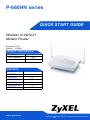 1
1
-
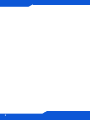 2
2
-
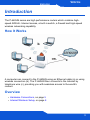 3
3
-
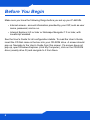 4
4
-
 5
5
-
 6
6
-
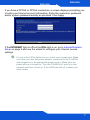 7
7
-
 8
8
-
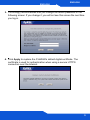 9
9
-
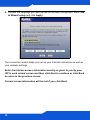 10
10
-
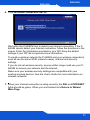 11
11
-
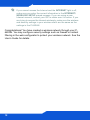 12
12
-
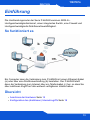 13
13
-
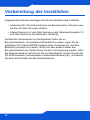 14
14
-
 15
15
-
 16
16
-
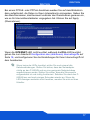 17
17
-
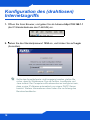 18
18
-
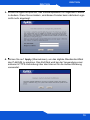 19
19
-
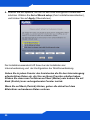 20
20
-
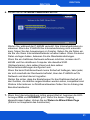 21
21
-
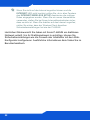 22
22
-
 23
23
-
 24
24
-
 25
25
-
 26
26
-
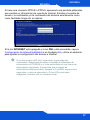 27
27
-
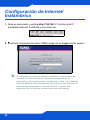 28
28
-
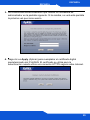 29
29
-
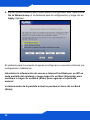 30
30
-
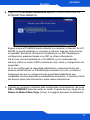 31
31
-
 32
32
-
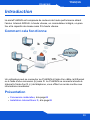 33
33
-
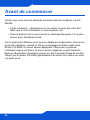 34
34
-
 35
35
-
 36
36
-
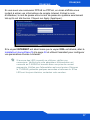 37
37
-
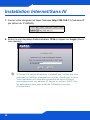 38
38
-
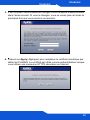 39
39
-
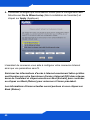 40
40
-
 41
41
-
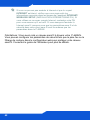 42
42
-
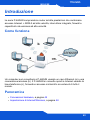 43
43
-
 44
44
-
 45
45
-
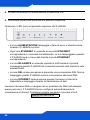 46
46
-
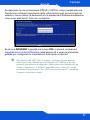 47
47
-
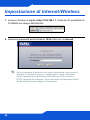 48
48
-
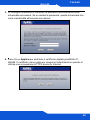 49
49
-
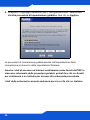 50
50
-
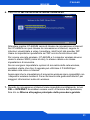 51
51
-
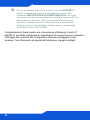 52
52
-
 53
53
-
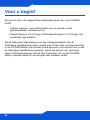 54
54
-
 55
55
-
 56
56
-
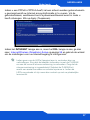 57
57
-
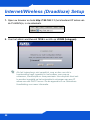 58
58
-
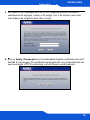 59
59
-
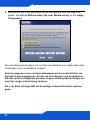 60
60
-
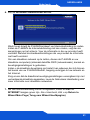 61
61
-
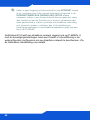 62
62
-
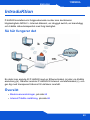 63
63
-
 64
64
-
 65
65
-
 66
66
-
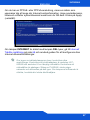 67
67
-
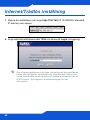 68
68
-
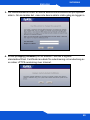 69
69
-
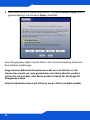 70
70
-
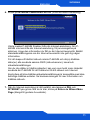 71
71
-
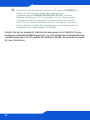 72
72
-
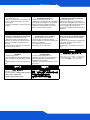 73
73
-
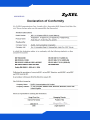 74
74
in andere talen
- italiano: ZyXEL P-660HN-F1Z Guida Rapida
- français: ZyXEL P-660HN-F1Z Guide de démarrage rapide
- español: ZyXEL P-660HN-F1Z Guía de inicio rápido
- Deutsch: ZyXEL P-660HN-F1Z Schnellstartanleitung
- svenska: ZyXEL P-660HN-F1Z Snabbstartsguide
Gerelateerde papieren
-
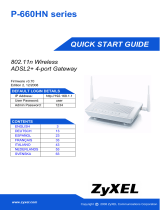 ZyXEL Communications P-660HN-F3Z Snelstartgids
ZyXEL Communications P-660HN-F3Z Snelstartgids
-
ZyXEL Communications NWD271N Handleiding
-
ZyXEL Communications NWD271N Handleiding
-
ZyXEL Communications NBG4604 de handleiding
-
ZyXEL Communications NBG4604 de handleiding
-
ZyXEL NBG-419N Snelstartgids
-
 ZyXEL Communications NBG-417N de handleiding
ZyXEL Communications NBG-417N de handleiding
-
ZyXEL LTE7480-M804 4G LTE-A Outdoor Router de handleiding
-
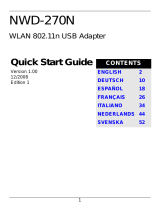 ZyXEL Communications NWD-270N Handleiding
ZyXEL Communications NWD-270N Handleiding
-
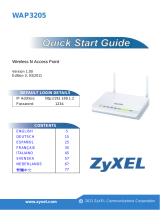 ZyXEL Communications WAP3205 Snelstartgids
ZyXEL Communications WAP3205 Snelstartgids